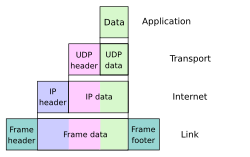Tienes un Laptop HP Pavilion o Compaq Presario? Toma precauciones.
 Para aquellas personas que poseen un HP Pavilion o Compaq deben conocer que tienen el riesgo de que su portatil deje de funcionar, mas rápido aún si no toma las medidas adecuadas.
Para aquellas personas que poseen un HP Pavilion o Compaq deben conocer que tienen el riesgo de que su portatil deje de funcionar, mas rápido aún si no toma las medidas adecuadas.Según información de la misma empresa HP existe un fallo de diseño que pone en riesgo su funcionamiento, algunas personas que han pasado la desgracia me han comentado que la HP puede recibir su equipo para repararlo, pero tan solo la “mano de obra” les cuesta 250€ mas la compra del hardware a cambiar (tarjeta madre normalmente), y si es en EEUU sume el costo de traslado, normalmente estas empresas en nuestros países no quieren recibir equipos “que no sean del año”. Los modelos reportados por ellos son: “..equipos portátiles HP Pavilion series dv2000/dv6000 y Compaq Presario series V3000/V6000..”, yo repare uno este ultimo finde de la serie dv6000 que se podria freir un un guevo en la carcasa, sin envargo e tenido un Compad presario de la serie 1000 que me duro 11 años con 512 de ram... asi que todo es causa de materiales y diseño. sin embargo, he visto la falla en series “tx” , “f” , en las dv7000 y dv9000. Esta misma falla la presenta la Videoconsola de Microsoft “Xbox 360″. jejej todos recordamos las luces rojas, ni que decir ese olorcillo a estaño quemado a las 2 horas de jugar...cosa que por suerte a año 2012 no pasa con las series nuevas.
Causa e identificación del fallo.

El fallo es resultado de un mal diseño, lo que causa un recalentamiento permanente que daña el portatil, el recalentamiento algunas veces se incrementa por el mal manejo del equipo, falta de mantenimiento preventivo, Sistemas no adecuados o altos niveles de utilización.
El daño ya está presente cuando el equipo no enciende sino da un pitido constante (tarjeta madre dañada), mas frecuentemente es que enciende pero no da imagen en el monitor, otros como que la red inalámbrica deja de funcionar, no marcar la carga de batería, etc., también se conoce como señal es que el computador enciende por si solo cuando conectas el cable de la fuente de poder, algunas veces hay combinación de estos síntomas.
Forma de prevención.
1.- Descargar la última versión del BIOS (sistema de la tarjeta madre), esto fue un “pañito caliente” que dio HP para mantener encendido de forma permanente el ventilador que se encuentra debajo del equipo. Sin embargo, no es garantía de HP.
2.- Realizar el mantenimiento preventivo del hardware, limpieza del sistema de ventilación de polvo entre otros (rejillas por donde entra el aire).
3.- Cambiar algunos componentes del sistema de enfriamiento interno, abrir mas ventilación donde está la rejilla de ventilación, entre otros.
4.- No asfixiar el equipo sobre sitios acolchados que cierre la ventilación como colchones, muebles, tela, etc., por el contrario, mantener sobre alguna base de ventilación para laptop que venden en tiendas.
5.- Reconfigurar el Software, he visto en algunos equipos un pésimo Sistema Operativo además de mala configuración, una medida urgente es eliminar Windows Vista, es un Sistema sumamente pesado, es tan malo que mantiene el CPU y otros componentes pelin cargados, para ello recomiendo utilizar windows 7 o ubuntu o otra distribución GNU/Linux que consume muchísimo menos recurso, otro es reconfigurar el Gestor de energía y hacerlo trabajar para equipo “laptop”, esto disminuye considerablemente los ciclos de CPU, dejándolo solo para el momento necesario.
Que hacer en caso de que el equipo ya tenga el daño.
Lo primero es ver si el equipo está en garantía, en ese caso hay que llevarla a la HP, en caso de pérdida de garantía ellos te solicitarán gastos en repuestos y reparación con el equivalente a comprar un equipo nuevo, por lo menos eso es lo que ofrece HP, y por último, mandar a reparar el equipo con el riesgo de que en el futuro pueda volver a fallar, porque el problema real es de diseño de la HP no del servicio que le puedan prestar.
Fallo de diseño.
El procesador por funcionamiento desprende calor, cayendo en lo particular el procesador AMD es mas caliente que el INTEL y vino en la mayoría de estos modelos, por lo visto esto no fue considerado por la empresa HP y no creó un mecanismo para disipar mas acorde, además, las rejillas de ventilación son muy pequeñas y menos funcionales. es mas...las ultimas que despegue literalmente las puedo usar para filtrar el cafe... otra cosa que observé es que trae una pasta disipadora que no realiza bien el proceso de enfriamiento, a diferencia de otros equipos que utiliza metales como aluminio o cobre que ayudan a la transferencia de baja temperatura al procesador (CPU) y al chip de video (GPU), por lo que al calentarse tanto y luego el proceso normal de enfriamiento causa el efecto de “soldadura fría” en los componentes.
Forma de repararlo.
No voy a hacer una guía de como realizar la reparación, ya que hay guías, manuales y videos, solo voy a dar enlaces a algún sitio muy detallado, las mecánicas que hay en internet son distintas, cada servicio tiene sus formas y consideraciones, a mi me ha funcionado aplicando algunas recomendaciones de unos y otros, una vez reparado el equipo recuerde utilizar los mecanismos preventivos que disminuye la posibilidad de nuevas fallas, aunque puede que no las elimine definitivamente aunque las que he reparado han quedado funcionando bien por las medidas de temperatura.



![Clic en la imagen para ver su versión completa.
Nombre: DSC_0002 [640x480].JPG
Visitas: 6956
Tamaño: 64.3 KB
ID: 77866 Clic en la imagen para ver su versión completa.
Nombre: DSC_0002 [640x480].JPG
Visitas: 6956
Tamaño: 64.3 KB
ID: 77866](http://www.ojodigital.com/foro/attachments/off-topic/77866d1275387943-tutorial-limpiar-ventilador-pc-portatil-dsc_0002-640x480-.jpg)
![Clic en la imagen para ver su versión completa.
Nombre: DSC_0003_2 [640x480].JPG
Visitas: 6696
Tamaño: 58.6 KB
ID: 77865 Clic en la imagen para ver su versión completa.
Nombre: DSC_0003_2 [640x480].JPG
Visitas: 6696
Tamaño: 58.6 KB
ID: 77865](http://www.ojodigital.com/foro/attachments/off-topic/77865d1275387551-tutorial-limpiar-ventilador-pc-portatil-dsc_0003_2-640x480-.jpg)
![Clic en la imagen para ver su versión completa.
Nombre: DSC_0005 [640x480].JPG
Visitas: 6682
Tamaño: 63.6 KB
ID: 77864 Clic en la imagen para ver su versión completa.
Nombre: DSC_0005 [640x480].JPG
Visitas: 6682
Tamaño: 63.6 KB
ID: 77864](http://www.ojodigital.com/foro/attachments/off-topic/77864d1275387550-tutorial-limpiar-ventilador-pc-portatil-dsc_0005-640x480-.jpg)